- 엑셀 조건부 서식 활용법: 셀 강조 규칙으로 데이터 분석 효율 높이기
- 엑셀 조건부 서식 상위 하위 규칙 적용하는 방법
- 엑셀 조건부 서식 활용법: 데이터 막대, 색조, 아이콘으로 시각화하기
- 엑셀 조건부 서식 심화 활용: 혼합 참조로 행 전체 강조하기
- 엑셀 조건부 서식 관리: 적용 순서, 규칙 편집, 삭제 완벽 가이드
이번 포스팅은 엑셀 조건부 서식 3번째 연재글로 데이터 막대, 색조, 아이콘을 사용한 간단 시각화 방법에 대해 다룹니다.
지난 포스팅을 통해 이제는 잘 알겠지만, 조건부 서식 기능은 데이터를 더 쉽게 이해하고 분석하도록 도와준다.
이전 포스팅에서 다뤘던 셀 강조 규칙, 상위/하위 규칙이 조건에 맞는 일부 셀을 표시해 주는 기능이었다면, 이번 포스팅에서 이야기할 데이터 막대, 색조, 아이콘 집합은 각 셀의 크기를 직관적으로 나타내 주는 시각화 기술에 더 가깝다.
숫자는 값을 정확하게 보여주는 훌륭한 도구이지만, 그 수가 많아질수록 제대로 파악하기 어려워진다.
하지만 이런 시각화 도구를 사용하면 그게 가능해진다. 아주 쉽고 간단하게. 이 기술들은 실무에서도 유용하지만, 특히 보고서 작성 시 강력한 무기가 될 수 있다. 지금부터 하나씩 살펴보겠다.
엑셀 조건부 서식: 데이터 막대
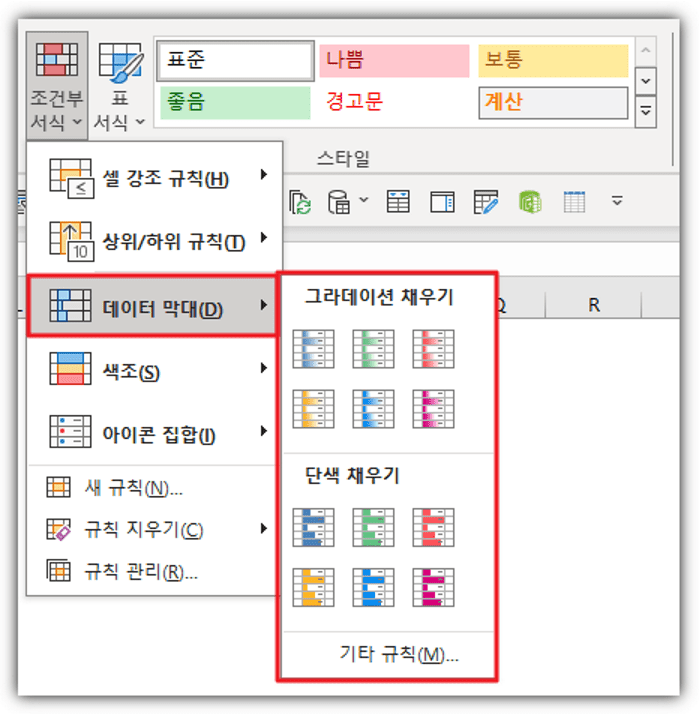
셀 안에 막대를 표시해서 값의 크기를 시각적으로 나타내는 기능이다. 셀의 값에 따라 막대 길이는 자동으로 조절되고, 이걸 통해 값의 상대적인 크기를 쉽게 파악할 수 있다.
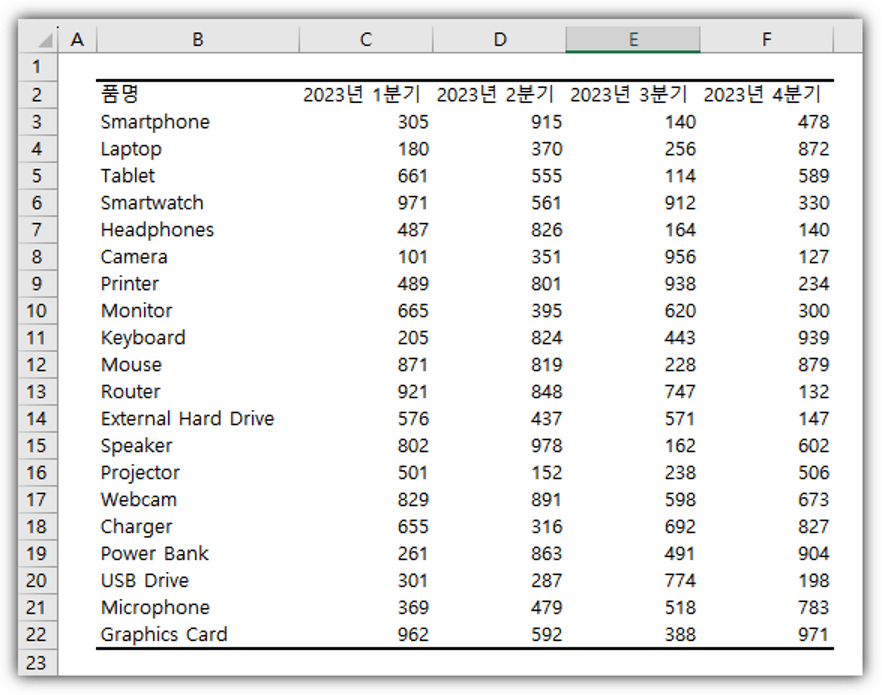
위 예시를 보면 분기에 따른 여러 가지 제품의 분기별 사용량이 다양하게 나타나 있는 표가 있다.
숫자들만 나열된 표는 이 정도만 되어도 생각보다 숫자들이 눈에 잘 들어오지 않는다. 여기에 데이터 막대를 적용해 보면 아래와 같은 형태가 된다.
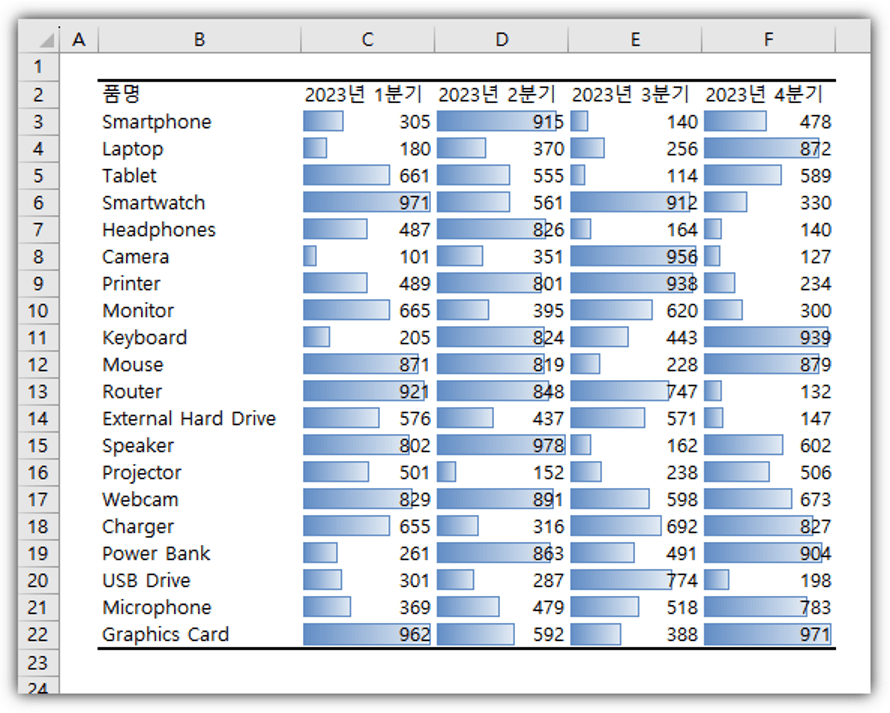
어떤가? 서식만 추가했는데도 데이터의 크고 작음이 한눈에 들어오기 때문에 무척 효율적인 문서로 바뀐다.
사용법은 정말 간단하다. 적용할 데이터 범위를 선택하고 원하는 데이터 막대 서식만 고르면 된다.
데이터 막대 형태는 그라데이션과 단색 두 가지가 있고, 문서에 맞춰서 골라 쓰면 된다. 색깔 외의 설정은 동일하다.
엑셀 조건부 서식: 색조
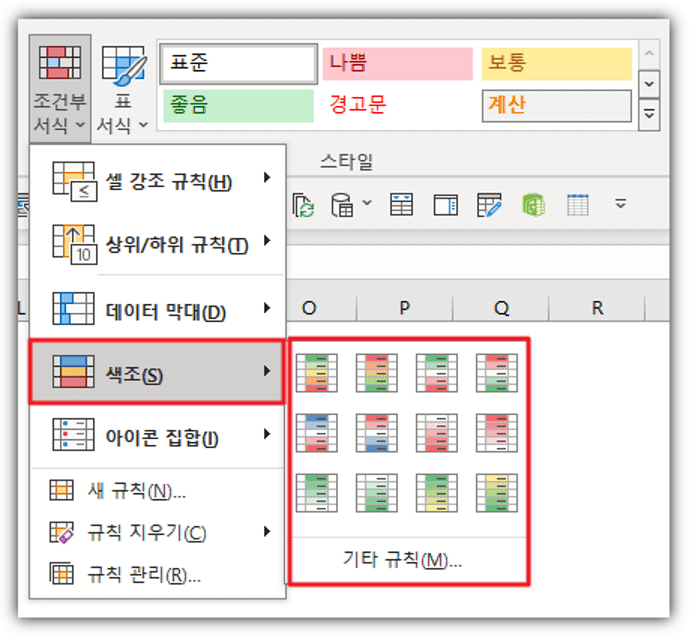
색조는 셀의 값에 따라서 셀 배경색을 바꿔주는 기능이다. 이걸 통해 값의 범위를 쉽게 구분할 수 있게 된. 위에서 살펴본 데이터 막대와 같은 시각화 도구지만 느낌은 완전히 다르다.
위에서 사용한 예시에 색조를 적용하면 아래와 같은 형태가 된다.
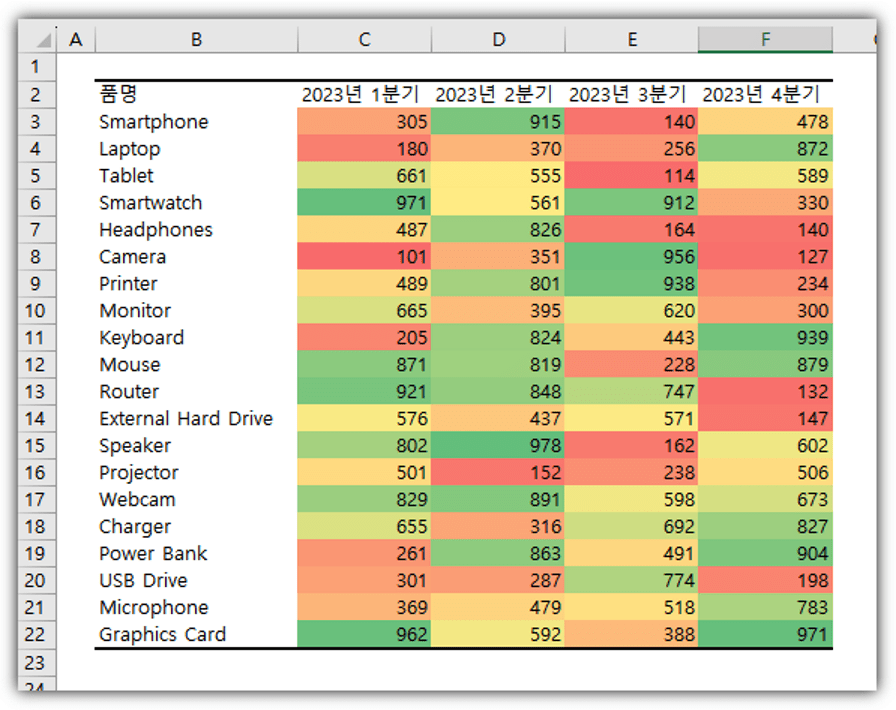
색조를 사용하면 데이터 분포와 경향을 한눈에 파악할 수 있다.
보통 많이 사용하는 방법은 긍정적인 값을 녹색으로, 부정적인 값을 빨간색으로 적용하는 식이다 (일반적인 인식과 비슷하게 색을 사용하는 것과 같다). 위 예시에서는 판매량이므로 높은 값을 좋은 값으로 기준을 잡고 녹색으로 적용해 봤다.
엑셀 조건부 서식: 아이콘 집합
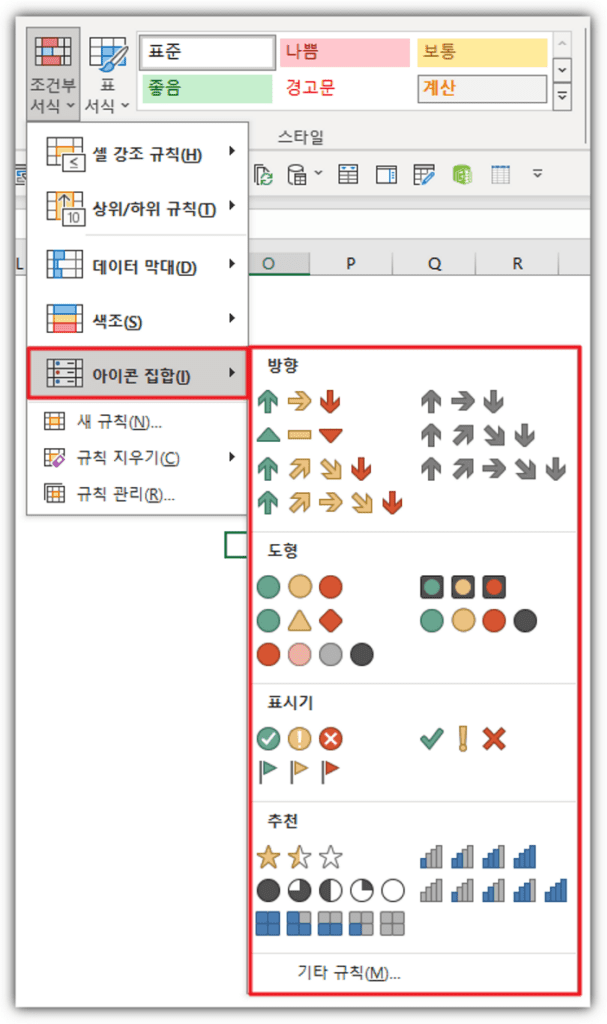
아이콘 집합은 셀의 값을 아이콘으로 표시해서 데이터를 시각적으로 구분하는 기능이다. 이건 주로 상태나 범주를 표시할 때 유용하다. 아이콘 집합은 다양한 아이콘 스타일을 제공하고, 각 아이콘은 지정된 값 범위에 따라 자동으로 표시된다.
위에서 사용한 예시에 아이콘 집합을 적용하면 아래와 같은 형태가 된다.
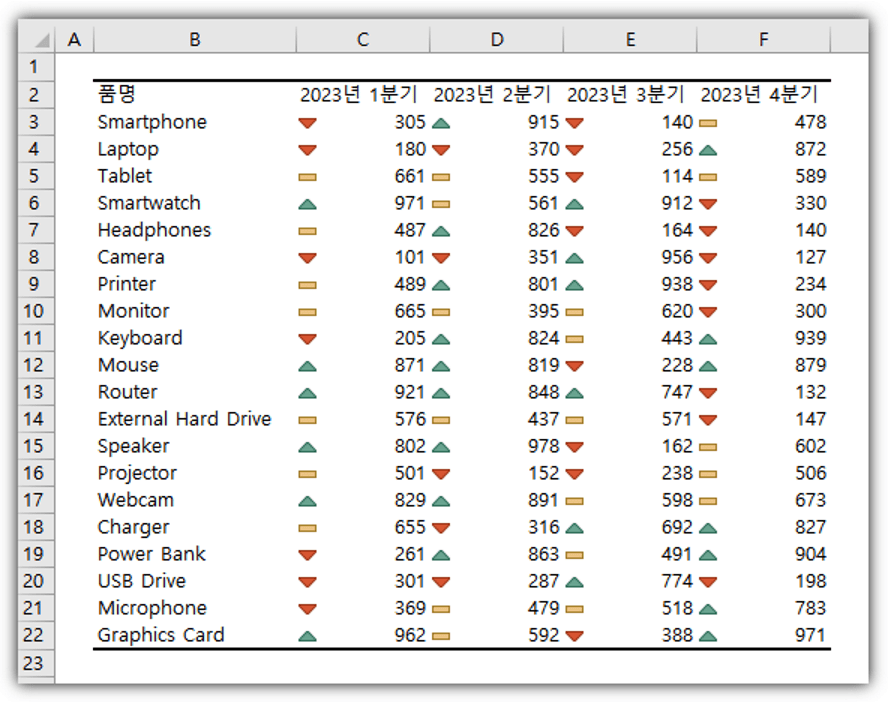
아이콘 집합을 잘 사용하면 데이터를 직관적으로 이해할 수 있다. 위 예시에서는 판매량을 3가지로 분류해서 표현해 본 경우다.
핵심 정리
엑셀의 조건부 서식 중 데이터 막대, 색조, 아이콘 집합은 데이터 패턴과 경향을 한눈에 파악하도록 도와주는 가장 간단하지만 효과적인 시각화 도구다.
작게는 보고서 전달력을 높이는 용도로, 크게는 데이터 기반 의사결정을 돕는 용도로 사용할 수 있는 방법들이니 꼭 활용해 보기를 추천한다.
- 시각화를 돕는 조건부 서식 도구: 데이터 막대, 색조, 아이콘 집합
- 사용법은 모두 동일하며 간단: 적용할 값의 범위 선택 > 원하는 조건부 서식 선택
- 데이터 막대: 값의 크기를 막대 형태로 시각적으로 표현. 값의 상대적인 크기를 직관적으로 파악 가능하다.
- 색조: 값의 크기에 따라 셀 배경색을 변경. 값의 분포와 경향을 한눈에 파악하는 데 용이하다.
- 아이콘 집합: 값을 시각적으로 분류. 직관적인 파악이 가능하다.